电脑提示声音未安装音频设备的详细解决方法
大家在日常生活中肯定会用到电脑进行办公,不过有时候电脑也会出现某些故障问题,比如最近有位用户使用电脑的时候,电脑提示声音未安装音频设备,这可怎么解决呢?别着急,跟着教程一起看看。
电脑提示声音未安装音频设备的解决方法/步骤:
1.鼠标右键点击桌面小喇叭标志,随后点击“播放设备”进入。在弹出的声音窗口中右键点击“未安装音频设备”并选择“显示禁用设备”。

2.这时候电脑就成功显示被禁用的设备。

3.右键选中其中的“扬声器”,随后将其启用。
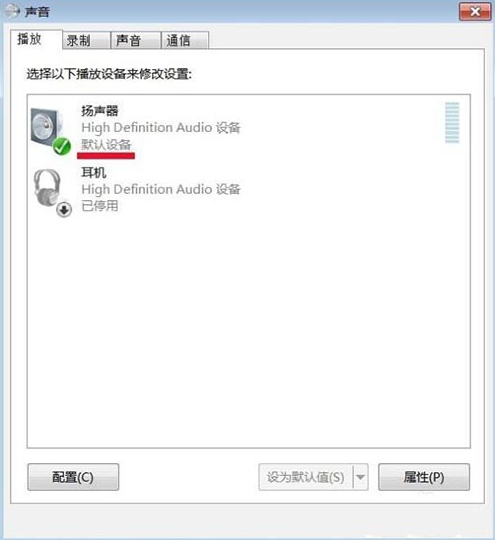
4.使用同样的方法进行启用耳机,如图所示。

通过以上方法,电脑提示声音未安装音频设备的问题就成功解决了,现在你学会了吗?
Win7教程查看更多

轻松学会安装win7系统教程 2021-10-05 查看详情

戴尔灵越 15如何重装win7系统? 2021-10-05 查看详情

详聊惠普4431s怎么一键重装win7系统 2021-10-05 查看详情

台式计算机重装win7系统简单教程 2021-10-01 查看详情
Win10教程查看更多










